Παράθυρο διαλόγου Αποθήκευση (Οθόνη Επεξεργασίας PDF)
Επιλέξτε Αποθήκευση ως... (Save As...) από το μενού Αρχείο (File) του IJ PDF Editor για να εμφανιστεί το παράθυρο διαλόγου Αποθήκευση (Save).
Ορίστε σύνθετες ρυθμίσεις για να αποθηκεύσετε σε υπολογιστή τα αρχεία PDF που έχετε δημιουργήσει ή επεξεργαστεί.
 Σημαντικό
Σημαντικό
-
Τα παρακάτω στοιχεία δεν μπορούν να οριστούν για εικόνες των οποίων η ανάλυση είναι εκτός του εύρους 75 dpi έως 600 dpi ή των οποίων ο αριθμός pixel σε κατακόρυφη ή οριζόντια διάταξη είναι μεταξύ 10.201 και 10.500 pixel.
- Συμπίεση PDF (PDF Compression)
- Δημιουργία αρχείου PDF που υποστηρίζει αναζήτηση με λέξεις-κλειδιά (Create a PDF file that supports keyword search)
- Διόρθωση εγγράφου με κείμενο σε κλίση (Correct slanted text originals)
- Εντοπισμός του προσανατολισμού του εγγράφου κειμένου και περιστροφή εικόνας (Detect the orientation of text original and rotate image)
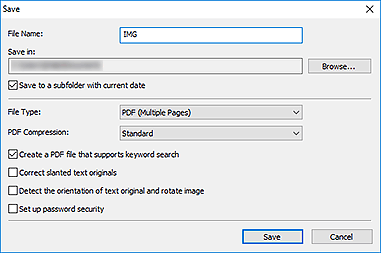
- Όνομα αρχείου (File Name)
- Πληκτρολογήστε ένα όνομα αρχείου PDF που θα αποθηκευτεί. Όταν έχουν δημιουργηθεί δύο ή περισσότερες σελίδες και αποθηκεύετε την κάθε σελίδα ξεχωριστά, προσαρτάται ένας διαδοχικός αριθμός στα ονόματα των αρχείων.
- Αποθήκευση σε (Save in)
- Ορίστε τον φάκελο στον οποίο θα αποθηκεύονται τα αρχεία PDF. Για να αλλάξετε τον φάκελο, κάντε κλικ στην επιλογή Αναζήτηση... (Browse...) και, στη συνέχεια, ορίστε τον φάκελο προορισμού.
- Αποθήκευση σε υποφάκελο με τη σημερινή ημερομηνία (Save to a subfolder with current date)
-
Ενεργοποιήστε αυτό το πλαίσιο ελέγχου για να δημιουργήσετε ένα φάκελο με τη σημερινή ημερομηνία στον φάκελο που ορίζεται στην επιλογή Αποθήκευση σε (Save in) και αποθηκεύστε εκεί τα αρχεία PDF που δημιουργήσατε ή επεξεργαστήκατε. Ο φάκελος θα δημιουργηθεί με ένα όνομα όπως το "20XX_01_01" (Έτος_Μήνας_Ημ/νία).
Εάν δεν επιλέξετε αυτό το πλαίσιο ελέγχου, τα αρχεία αποθηκεύονται απευθείας στο φάκελο που έχετε ορίσει στο πεδίο Αποθήκευση σε (Save in).
- Τύπος αρχείου (File Type)
-
Επιλέξτε τη μορφή αρχείου για την αποθήκευση αρχείων PDF.
- Αποθηκεύστε κάθε σελίδα ως ξεχωριστό αρχείο PDF.
- PDF (Πολλές σελίδες) (PDF (Multiple Pages))
- Αποθηκεύστε πολλές σελίδες σε ένα αρχείο PDF.
 Σημείωση
Σημείωση- Η επιλογή PDF (Πολλές σελίδες) (PDF (Multiple Pages)) εμφανίζεται όταν έχουν δημιουργηθεί δύο ή περισσότερες σελίδες.
- Συμπίεση PDF (PDF Compression)
-
Επιλέξτε τον τύπο συμπίεσης για την αποθήκευση.
- Τυπική (Standard)
- Συνιστάται η επιλογή αυτής της ρύθμισης.
- Υψηλή (High)
- Πραγματοποιεί συμπίεση του μεγέθους αρχείου κατά την αποθήκευση. Αυτό θα μειώσει τον φόρτο δικτύου και διακομιστή.
 Σημαντικό
Σημαντικό- Αν αποθηκεύετε τα αρχεία PDF επανειλημμένα με υψηλή συμπίεση, μπορεί να υποβαθμιστούν οι εικόνες.
- Δημιουργία αρχείου PDF που υποστηρίζει αναζήτηση με λέξεις-κλειδιά (Create a PDF file that supports keyword search)
- Ενεργοποιήστε αυτό το πλαίσιο ελέγχου για να μετατρέψετε το κείμενο των εικόνων σε δεδομένα κειμένου και να δημιουργήσετε αρχεία PDF που υποστηρίζουν αναζήτηση με λέξεις-κλειδιά.
- Διόρθωση εγγράφου με κείμενο σε κλίση (Correct slanted text originals)
-
Ενεργοποιήστε αυτό το πλαίσιο ελέγχου για να εντοπιστεί ο προσανατολισμός σελίδας βάσει του κειμένου των εικόνων και να διορθωθεί η γωνία (εντός -0,1 έως -10 μοιρών ή +0,1 έως +10 μοιρών) για τη δημιουργία αρχείων PDF.
 Σημαντικό
Σημαντικό-
Η κλίση των παρακάτω τύπων εικόνας μπορεί να μη διορθωθεί σωστά, καθώς δεν είναι δυνατός ο σωστός εντοπισμός του κειμένου.
- Εικόνες στις οποίες οι σειρές κειμένου έχουν κλίση μεγαλύτερη από 10 μοίρες ή οι γωνίες διαφέρουν από γραμμή σε γραμμή
- Εικόνες που περιέχουν τόσο κατακόρυφο όσο και οριζόντιο κείμενο
- Εικόνες με πολύ μεγάλες ή μικρές γραμματοσειρές
- Εικόνες με μικρή ποσότητα κειμένου
- Εικόνες που περιέχουν σχήματα/εικόνες
- Εικόνα με χειρόγραφο κείμενο
-
- Εντοπισμός του προσανατολισμού του εγγράφου κειμένου και περιστροφή εικόνας (Detect the orientation of text original and rotate image)
-
Ενεργοποιήστε αυτό το πλαίσιο ελέγχου για να εντοπίζεται ο προσανατολισμός σελίδας με βάση το κείμενο που περιλαμβάνεται στις εικόνες και να γίνεται αυτόματη περιστροφή των εικόνων στον σωστό προσανατολισμό για τη δημιουργία αρχείων PDF.
 Σημαντικό
Σημαντικό- Αυτή η λειτουργία είναι διαθέσιμη μόνο για εικόνες (έγγραφα κειμένου) που περιλαμβάνουν γλώσσες που είναι δυνατόν να οριστούν από την επιλογή Γλώσσα εγγράφου (Document Language) στο παράθυρο διαλόγου Ρυθμίσεις (Γενικές ρυθμίσεις) (Settings (General Settings)) του IJ Scan Utility. Αυτή η λειτουργία ενδέχεται να μην είναι διαθέσιμη ανάλογα με τη γλώσσα του κειμένου της εικόνας.
-
Ενδέχεται να μην είναι δυνατός ο εντοπισμός του προσανατολισμού σελίδας στους παρακάτω τύπους εικόνας καθώς ο σωστός εντοπισμός του κειμένου δεν είναι εφικτός.
- Εικόνες με μικρή ποσότητα κειμένου
- Εικόνες που περιέχουν κείμενο του οποίου το μέγεθος γραμματοσειράς είναι εκτός του εύρους 8 έως 48 στιγμών
- Εικόνες που περιέχουν ειδικές γραμματοσειρές, εφέ, πλάγια γράμματα ή χειρόγραφο κείμενο
- Εικόνες με φόντο με μοτίβο
- Ρύθμιση ασφαλείας κωδικού πρόσβασης (Set up password security)
-
Επιλέξτε αυτό το πλαίσιο ελέγχου για να εμφανιστεί το παράθυρο διαλόγου Ρυθμίσεις ασφαλείας κωδικού πρόσβασης και να ορίσετε κωδικό πρόσβασης για να ανοίξετε το αρχείο PDF που έχει δημιουργηθεί ή έναν κωδικό πρόσβασης για την εκτύπωση/επεξεργασία του.
 Σημαντικό
Σημαντικό-
Όταν κάποιο αρχείο PDF που προστατεύεται από κωδικούς πρόσβασης υποστεί επεξεργασία, οι κωδικοί πρόσβασης διαγράφονται. Επαναφέρετε τους κωδικούς πρόσβασης.
-

